Windows 10'da Aero Shake nasıl etkinleştirilir veya devre dışı bırakılır
Herhangi bir açık pencere uygulamasını hızlı bir şekilde sallarsanız, Windows 10'da(Windows 10) diğer tüm pencereleri simge durumuna küçülterek bu pencereyi açık bırakır. Pencereyi tekrar sallayın, tüm kapalı pencereler tekrar açılacaktır. Bu Aero Shake . Windows 10'da(Windows 10) bu özellik varsayılan olarak devre dışıdır ve ayrıca Küçültmek İçin Sarsıntı olarak da adlandırılır(Shake To Minimize) . Ama sonra, hayat seçeneklere sahip olmaktan ibaret olduğu(as life is all about having options) için, bu özelliği beğenmezseniz veya kullanmazsanız, Aero Shake'i(Aero Shake) kolayca devre dışı bırakabilirsiniz .
Aero Shake'i Devre Dışı Bırak veya Etkinleştir
1] Windows 10 Ayarlarını Kullanma
Artık Windows 10(Windows 10) Ayarları aracılığıyla Aero Shake'i(Aero Shake) açıp kapatabilirsiniz :
- Ayarları aç
- Sistemi aç'a tıklayın
- Çoklu Görev'i seçin.
- Başlık(Title) çubuğu penceresinin sallanması için geçişi kapatın - Bir pencerenin başlık çubuğunu alıp salladığımda, diğer tüm pencereleri simge durumuna küçültün
- Bu, Aero Shake'i devre dışı bırakacaktır.
Bu ayar, yakında tüm Windows 10 Kararlı sürüm kullanıcılarına sunulacaktır.
2] Ultimate Windows Tweaker'ı Kullanma
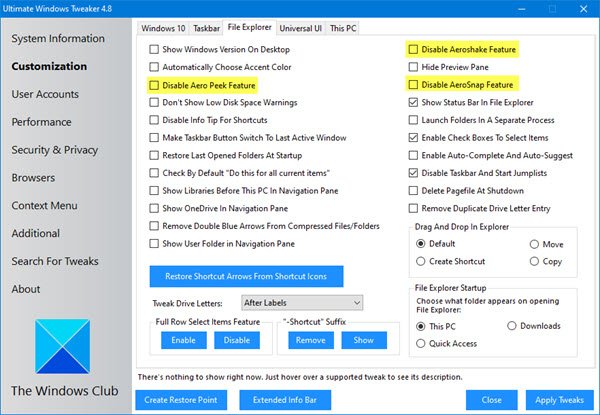
Taşınabilir ücretsiz yazılım Ultimate Windows Tweaker'ımızı(Ultimate Windows Tweaker) indirin .
Customization > File Explorer altında bulacaksınız .
3] Grup İlkesi Düzenleyicisini Kullanma
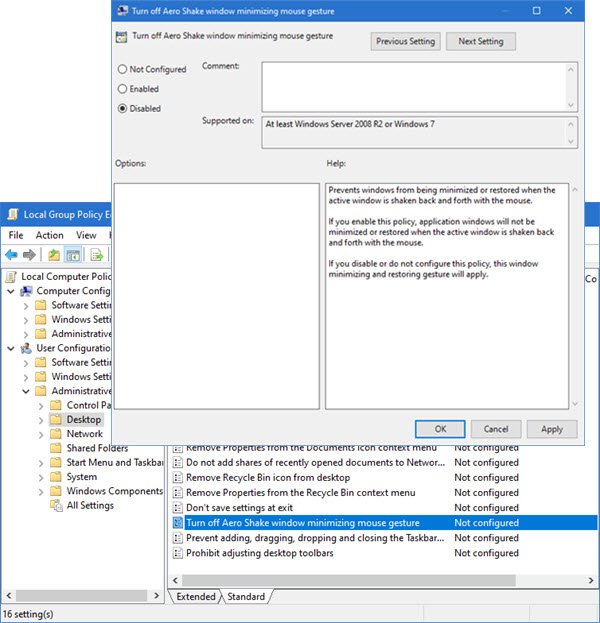
Aero Shake'i devre dışı bırakmak için , Başlat(Start) arama kutusuna gpedit.msc yazın (gpedit.msc)ve Grup İlkesi Düzenleyicisini açmak için Enter'a(Enter) basın .
(Navigate)User Configuration > Administrative Templates > Desktop Masaüstü'ne gidin
Şimdi sağ bölmede, fare hareketini en aza indiren Aero Shake penceresini kapat seçeneğine gidin.(Turn off Aero Shake window minimizing mouse gesture.)
This policy setting prevents windows from being minimized or restored when the active window is shaken back and forth with the mouse. If you enable this policy, application windows will not be minimized or restored when the active window is shaken back and forth with the mouse. If you disable or do not configure this policy, this window minimizing and restoring gesture will apply.
(Click)İlke ayarını düzenle(Edit) üzerine tıklayın ve beliren pencerede durumunu Etkin (Enabled)olarak(, ) değiştirin .
Uygula > Tamam'a tıklayın.
4] Kayıt Defteri Düzenleyicisini Kullanma
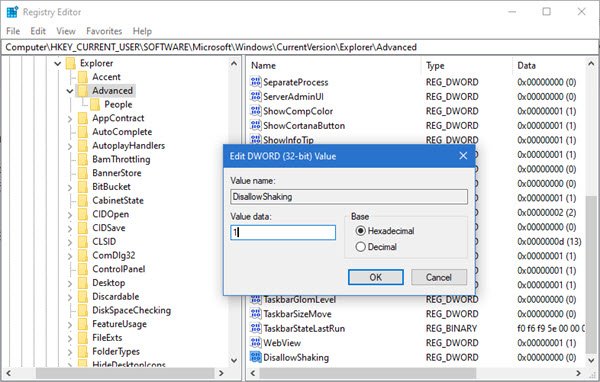
Kayıt Defteri Düzenleyicisi'ni açın ve aşağıdaki anahtara gidin:
Computer\HKEY_CURRENT_USER\Software\Microsoft\Windows\CurrentVersion\Explorer\Advanced
DWORD DisallowShaking'in(DisallowShaking) var olup olmadığına bakın. Olmazsa, oluşturun ve 1 değerini verin .
REGEDIT'ten çıkın ve bilgisayarınızı yeniden başlatın.
Bu yardımcı olur umarım!
Related posts
Nasıl devre dışı Korunma Önlemleri için Windows 10 üzerinde Feature Updates için
Windows 10'te Network Sniffer Tool PktMon.exe nasıl kullanılır?
Taskbar Context Menu Windows 10'de Hide Toolbars option'de
NumPy PIP Windows 10 kullanılarak Nasıl Kurulur
Windows 10 Bilgisayarlar için MyLauncher ile dosyaları kolayca başlatın
Windows 10'de Secure Delete context menu'e nasıl eklenir?
Best Ücretsiz Mountain Windows 10 PC için Sports Oyunları
Global Hotkeys list Windows 10'da nasıl gösterilir
MOBI için Convert EPUB - Windows 10 için ücretsiz dönüştürücü araçları
Bu bilgisayar Parity Storage boşlukları nedeniyle Windows 10'ye yükseltilemez
Windows 10'te Retpoline'yı manuel olarak nasıl etkinleştirilir
Windows 10 PC'de bir Video'yı nasıl ters çevirin
Google SafeSearch Microsoft Edge Windows 10'te Nasıl Yapılır?
Watch Dijital TV ve Windows 10 ProgDVB ile Radio'ü dinleyin
Create Windows 10 için PeperNote ile basit notlar
Make Firefox display Media Controls Windows 10 Lock Screen
Windows 10'teki Chrome'te Reader Mode'ü devre dışı bırakma veya etkinleştirme
Windows 10'de favori Website'inizi açmak için bir Keyboard Shortcut oluşturun
Windows 10'te splwow64.exe işlemi nedir ve onu devre dışı bırakabilir miyim?
Enhanced Anti-Spoofing Windows 10 Hello Face Authentication'de etkinleştirin
